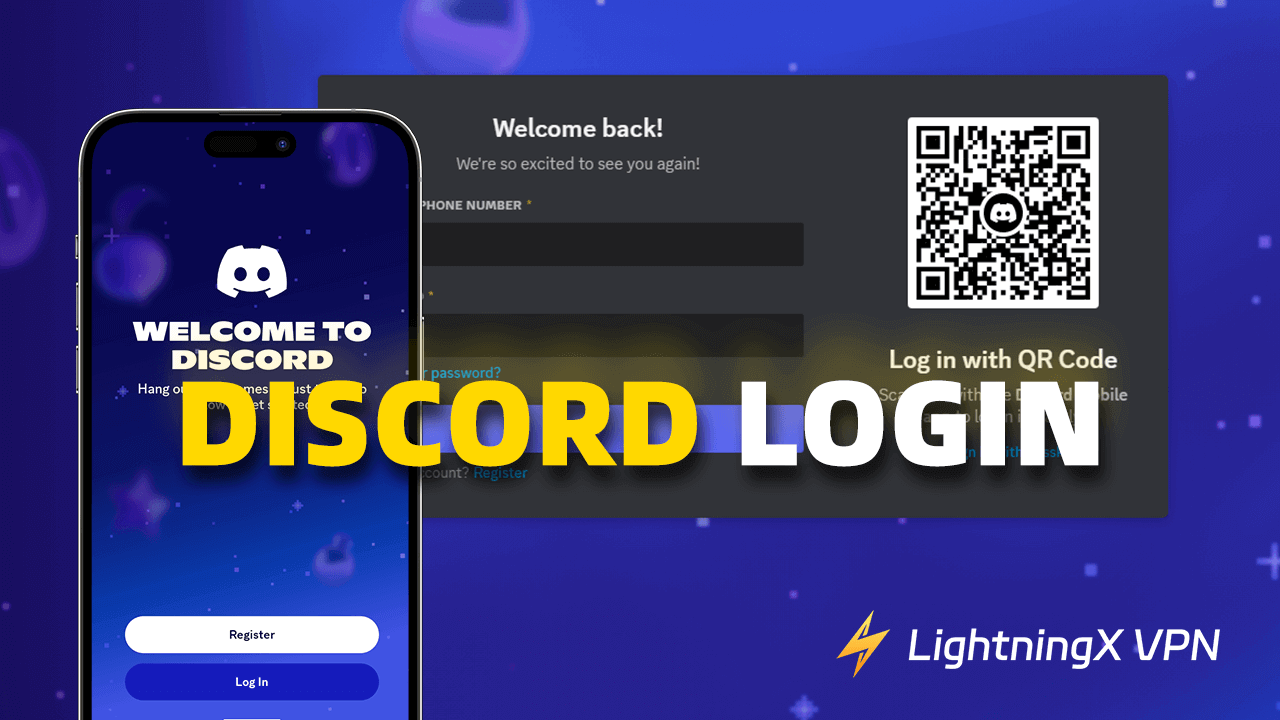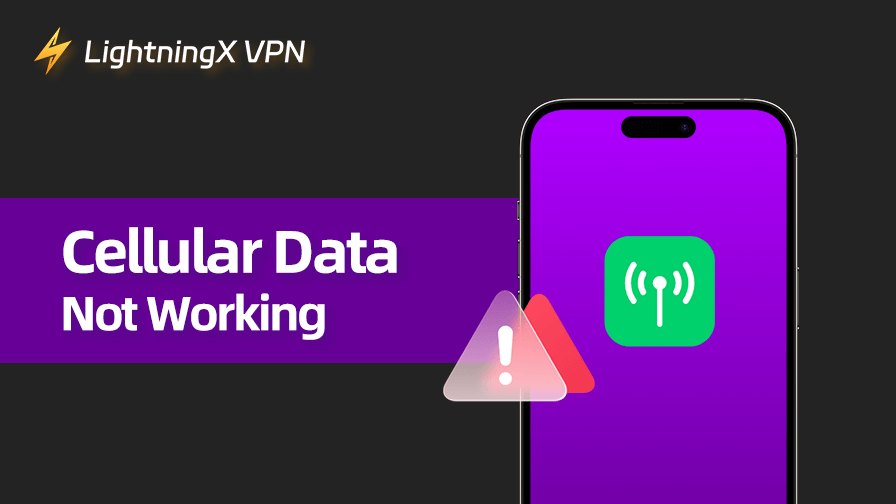Для геймеров Discord является одной из самых популярных платформ и сообществ для общения во время игры. Она позволяет геймерам общаться друг с другом через текстовые сообщения, голосовые и видеозвонки, а также медиа.
Чтобы использовать Discord для общения с другими людьми или группами, вы можете создать учетную запись Discord и войти в нее.
Этот пост предлагает подробные инструкции по процессам входа и регистрации в Discord на компьютерах и мобильных устройствах, а также предлагает несколько советов для устранения проблем с доступом и входом в Discord.
Регистрация в Discord – Создание учетной записи Discord
На ПК/Mac:
Шаг 1. Откройте веб-браузер, такой как Chrome, Firefox, Safari и т.д., на вашем компьютере.
Посетите официальный сайт Discord в вашем браузере. Нажмите кнопку “Войти” в правом верхнем углу. На странице входа Discord нажмите ссылку “Зарегистрироваться” рядом с “Нужна учетная запись?”, чтобы открыть страницу регистрации Discord.
Вы также можете напрямую перейти на https://discord.com/register, чтобы получить доступ к экрану регистрации.
Шаг 2. Введите ваш адрес электронной почты, отображаемое имя, имя пользователя и дату рождения. Установите надежный пароль для вашей учетной записи Discord. Согласитесь с условиями и нажмите “Продолжить”.
Вам может быть предложено пройти проверку CAPTCHA, чтобы подтвердить, что вы не робот.
Шаг 3. После отправки запроса на регистрацию учетной записи вы получите электронное письмо с подтверждением. Проверьте ваш почтовый ящик, чтобы найти это письмо. Нажмите на ссылку подтверждения в письме, чтобы активировать вашу учетную запись Discord.
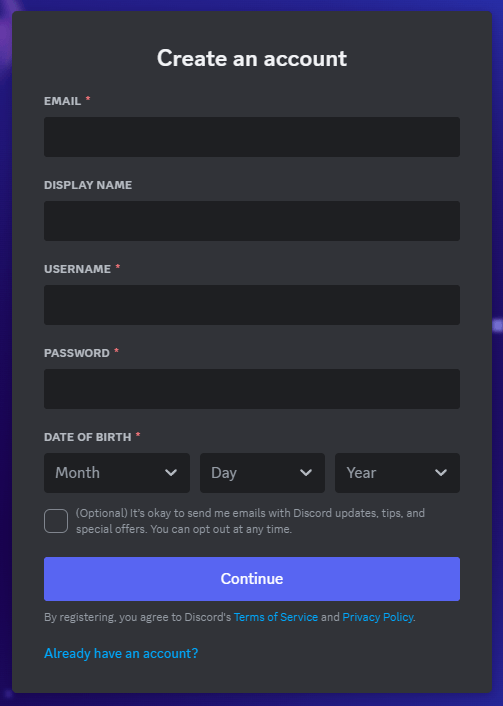
На Android/iPhone:
Шаг 1. Загрузите приложение Discord на ваше мобильное устройство. Для Android посетите Google Play Store, чтобы найти “Discord” и скачать и установить его. Для iPhone или iPad зайдите в App Store, чтобы найти и скачать приложение.
Шаг 2. После установки приложения Discord на вашем мобильном устройстве запустите его.
Шаг 3. На приветственном экране приложения Discord нажмите “Зарегистрироваться”, чтобы открыть окно регистрации Discord.
Шаг 4. Введите действующий адрес электронной почты, выберите предпочитаемое имя пользователя и создайте пароль для вашей учетной записи.
Шаг 5. Согласитесь с условиями использования и следуйте инструкциям для подтверждения и активации вашей учетной записи Discord.
связанные статьи: Исправление Discord не открывается на Windows 10/11 ПК, Mac, Android, iOS
Вход в Discord на ПК или Mac
Метод 1. Вход в Discord с помощью электронной почты и пароля
Шаг 1. Откройте веб-браузер на вашем компьютере, откройте официальный сайт Discord и нажмите кнопку “Войти” в правом верхнем углу.
Вы также можете напрямую перейти на страницу входа в Discord (https://discord.com/login) в вашем браузере.
Шаг 2. Введите ваш зарегистрированный адрес электронной почты или номер телефона и введите ваш пароль.
Если у вас включена двухфакторная аутентификация, введите код аутентификации.
Шаг 3. Нажмите кнопку “Войти”, чтобы получить доступ к вашей учетной записи Discord.
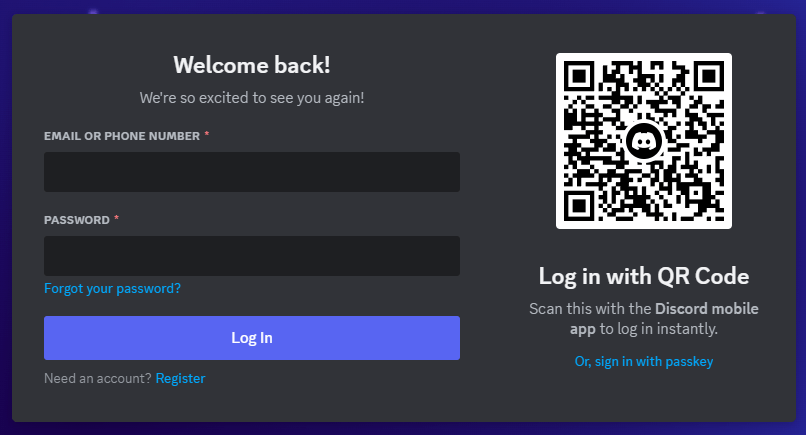
Метод 2. Вход в Discord с помощью QR-кода
Шаг 1. Запустите приложение Discord на вашем мобильном устройстве. Войдите в мобильное приложение Discord.
Шаг 2. Откройте https://discord.com/login на вашем компьютере. Как вы видите, есть опция, позволяющая войти с помощью QR-кода.
Шаг 3. Откройте настройки приложения Discord на вашем телефоне или планшете. Нажмите на опцию “Сканировать QR-код”. Наведите камеру на QR-код на вашем компьютере, чтобы сканировать его.
Шаг 4. Вы увидите запрос на вход на вашем мобильном устройстве. Подтвердите запрос на вход, чтобы войти в вашу учетную запись Discord на вашем компьютере.
Вход в Discord на мобильном устройстве (Android, iPhone/iPad)
- Запустите приложение Discord на вашем мобильном устройстве.
- Нажмите кнопку “Войти”.
- Введите ваш адрес электронной почты и пароль.
- Нажмите кнопку “Войти”, чтобы войти в вашу учетную запись.
Не удается войти в Discord? – 7 решений
Если у вас возникают проблемы с доступом или входом в Discord в вашем регионе, это может быть связано с региональными ограничениями, проблемами с сетью, специфическими проблемами приложения и т.д. Ниже приведены некоторые общие шаги по устранению неполадок, которые могут помочь вам решить проблему.
Решение 1. Используйте VPN для обхода региональных ограничений
Discord ограничен или запрещен в некоторых регионах. Если вы не можете получить доступ к Discord или использовать его в вашем регионе, вам может понадобиться VPN (виртуальная частная сеть), чтобы помочь вам обойти ограничения по местоположению.
LightningX VPN – это ведущий VPN для ПК, Mac, Android, iOS, TV, Linux, Chrome, Firefox, Edge и т.д. Он предлагает более 2000 серверов в более чем 70 странах. Он помогает скрыть ваш IP-адрес и подключиться к виртуальному серверу в другом регионе. Таким образом, вы можете получить доступ и использовать приложения, недоступные в вашем регионе, включая Discord, Steam, YouTube, TikTok, Disney+, Netflix, HBO, Hulu, Instagram, Facebook, ChatGPT и др.
LightningX VPN предлагает высокую скорость и неограниченную пропускную способность, надежное шифрование данных, безопасное и стабильное соединение, строгую политику отсутствия журналов и простоту использования.

Решение 2. Исправьте проблемы с сетью
- Убедитесь, что ваше интернет-соединение стабильно и хорошо подключено.
- Попробуйте перезагрузить ваш роутер или модем, чтобы исправить некоторые проблемы с сетевым подключением.
- Переключитесь на другую сеть, чтобы увидеть, сохраняется ли проблема с входом в Discord.
Решение 3. Сброс пароля Discord
Если вы забыли пароль от Discord, вы можете сбросить его.
- Посетите “https://discord.com/login” в вашем браузере, чтобы открыть Discord Web, или запустите мобильное приложение Discord на вашем устройстве Android или iOS.
- Введите ваш зарегистрированный адрес электронной почты.
- Нажмите ссылку “Забыли пароль?”.
- Проверьте ваш почтовый ящик на наличие письма от Discord. Нажмите на ссылку в письме, чтобы открыть страницу сброса пароля Discord.
- Введите новый пароль для вашей учетной записи Discord.
- После этого попробуйте войти в Discord с новым паролем.
Решение 4. Исправьте проблемы с приложением Discord
- Очистка кеша приложения Discord может помочь исправить функциональные проблемы приложения.
- Обновите приложение Discord до последней версии. Устаревшая версия приложения может вызвать проблемы с подключением или входом.
- Вы также можете попробовать удалить приложение Discord и установить его заново. Это может помочь исправить поврежденные файлы приложения или настройки. После этого попробуйте снова войти в Discord.
Решение 5. Измените настройки DNS
Вы также можете изменить ваш DNS-сервер на общедоступный бесплатный DNS-сервис, такой как Google DNS (8.8.8.8 и 8.8.4.4). Это иногда может улучшить сетевое соединение.
Решение 6. Проверьте статус Discord
Посетите https://status.discord.com/, чтобы узнать, есть ли какие-либо проблемы с серверами или сбои в работе Discord.
Решение 7. Обратитесь в службу поддержки Discord
Если вы все еще не можете войти в Discord, обратитесь в службу поддержки Discord за помощью.
Заключение
Этот пост предлагает пошаговые руководства по входу и регистрации в Discord. Также предоставлены некоторые советы, которые помогут вам решить проблемы с доступом и входом. Надеемся, теперь вы сможете успешно войти в Discord и использовать его для общения в играх. Если вам нужен VPN для доступа к глобальным приложениям и контенту, вы можете использовать LightningX VPN.